Element-UI
Element-UI
Element介绍
Element-UI就是一款侧重于 V 开发的前端框架,主要用于开发美观的页面。
组件属性详解
ElementUI是如何将数据模型绑定到视图的呢?主要通过如下几个属性:
data: 定义table组件的数据模型prop: data中定义的具体的数据模型label: 定义列的标题width: 定义列的宽度
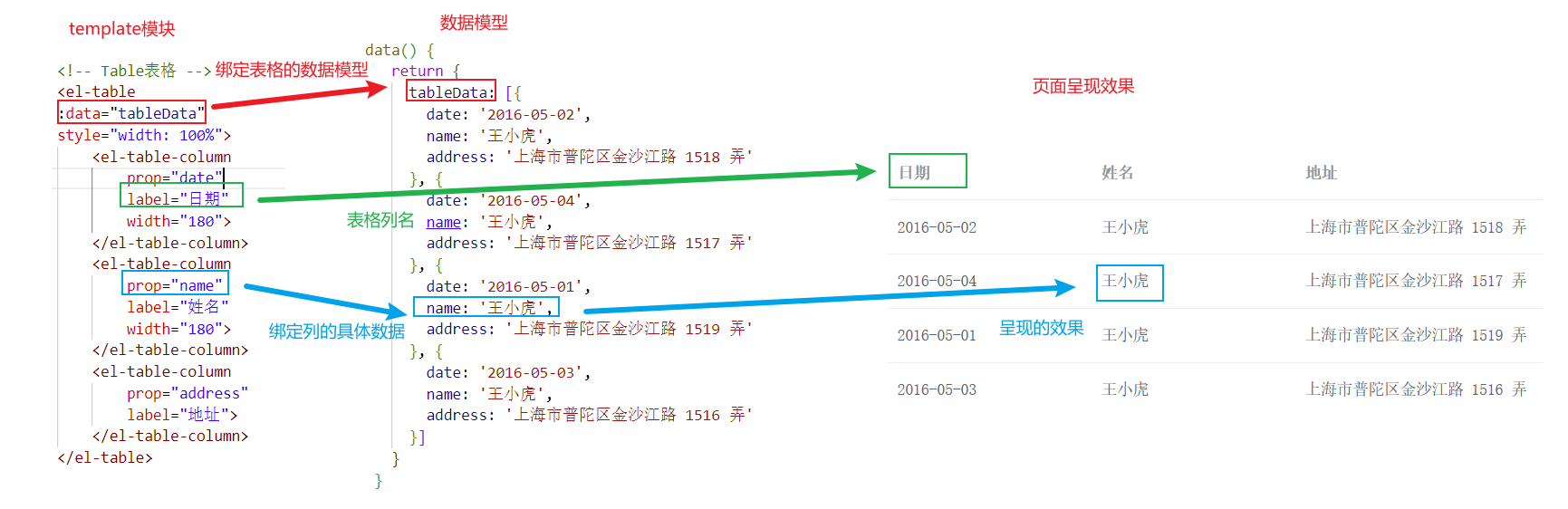
PS: Element组件的所有属性都可以在组件页面的最下方找到
Pagination分页
- layout: 分页工具条的布局,其具体值包含
sizes,prev,pager,next,jumper,->,total,slot这些值 - total: 数据的总数量
layout="sizes, prev, pager, next, jumper, total"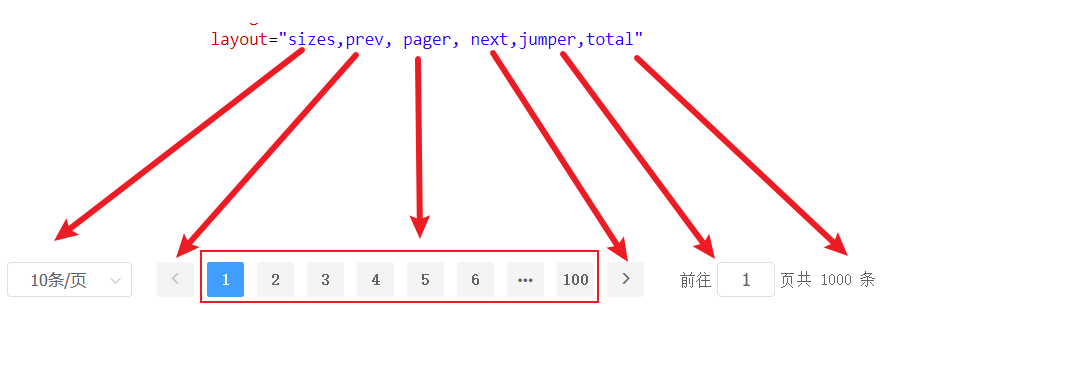
组件事件详解
对于分页组件,除了上述几个属性,还有2个非常重要的事件
- size-change : pageSize 改变时会触发 每页条数
- current-change :currentPage 改变时会触发 当前页
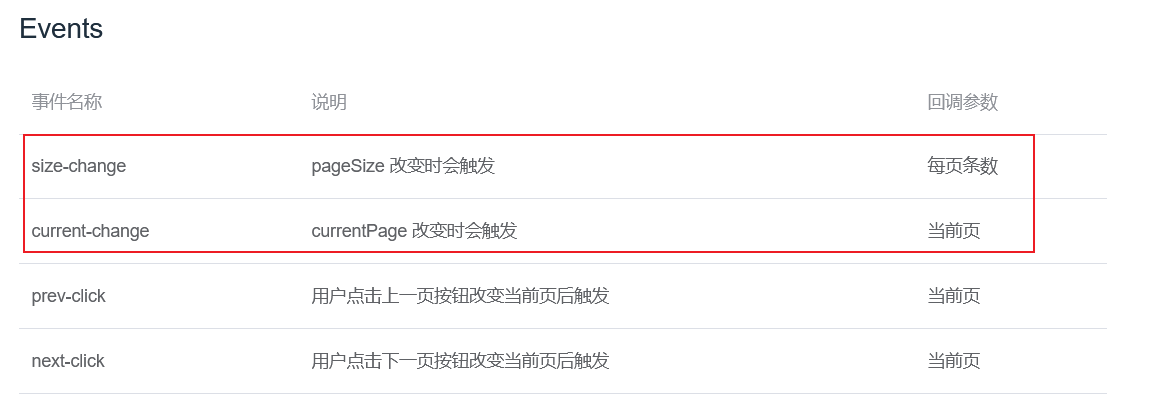
此时Panigation组件的template完整代码如下:
<!-- Pagination分页 -->
<el-pagination
@size-change="handleSizeChange"
@current-change="handleCurrentChange"
background
layout="sizes,prev, pager, next,jumper,total"
:total="1000">
</el-pagination>此时Panigation组件的script部分完整代码如下:
<script>
export default {
methods: {
handleSizeChange(val) {
console.log(`每页 ${val} 条`);
},
handleCurrentChange(val) {
console.log(`当前页: ${val}`);
}
},
data() {
return {
tableData: [{
date: '2016-05-02',
name: '王小虎',
address: '上海市普陀区金沙江路 1518 弄'
}, {
date: '2016-05-04',
name: '王小虎',
address: '上海市普陀区金沙江路 1517 弄'
}, {
date: '2016-05-01',
name: '王小虎',
address: '上海市普陀区金沙江路 1519 弄'
}, {
date: '2016-05-03',
name: '王小虎',
address: '上海市普陀区金沙江路 1516 弄'
}]
}
}
}
</script>f12打开开发者控制台,然后切换当前页码和切换每页显示的数量,呈现如下效果:
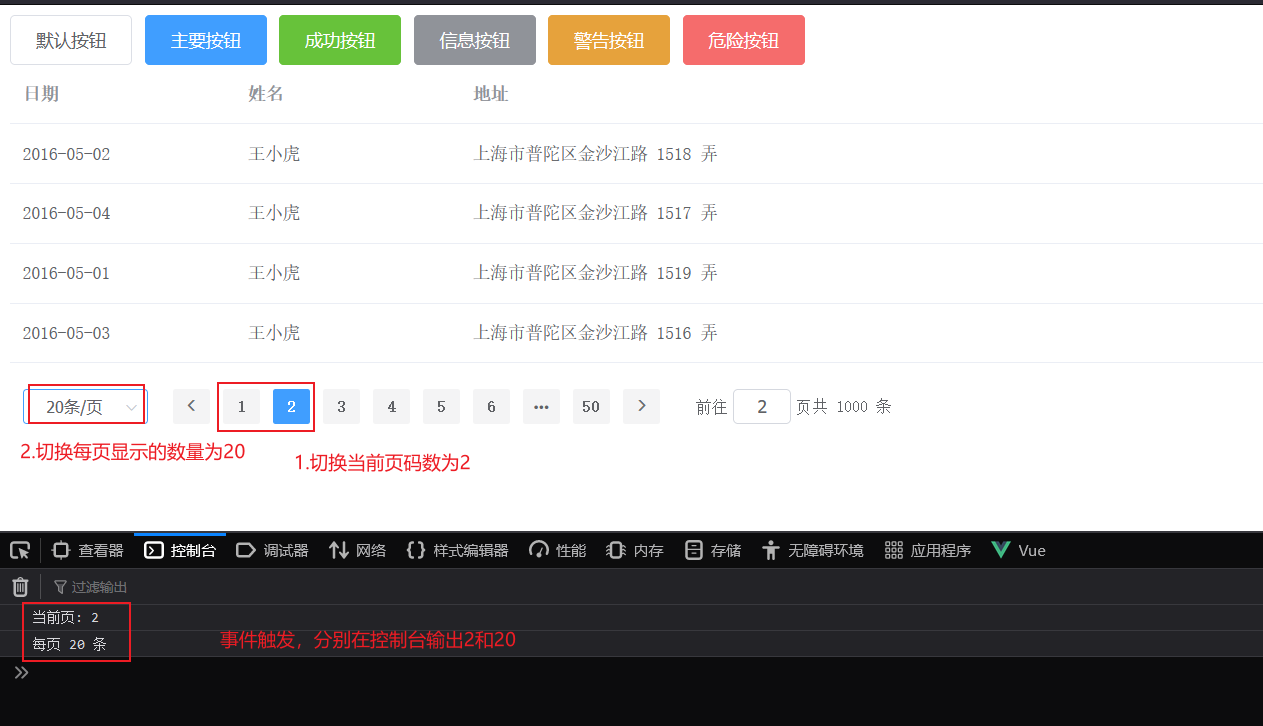
案例
案例需求
制作类似格式的页面
即上面是标题,左侧栏是导航,右侧是数据展示区域
右侧需要展示搜索表单
右侧表格数据是动态展示的,数据来自于后台
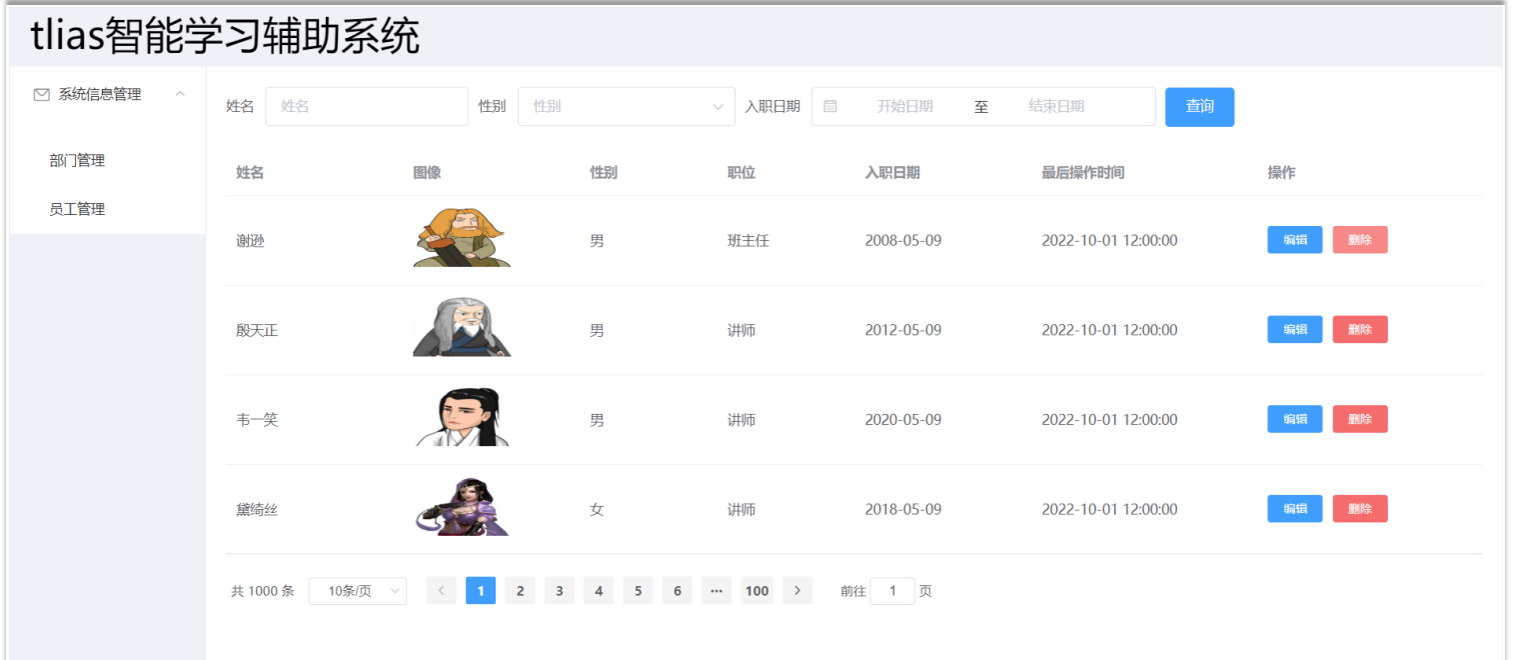
数据Mock地址:http://yapi.smart-xwork.cn/mock/169327/emp/list
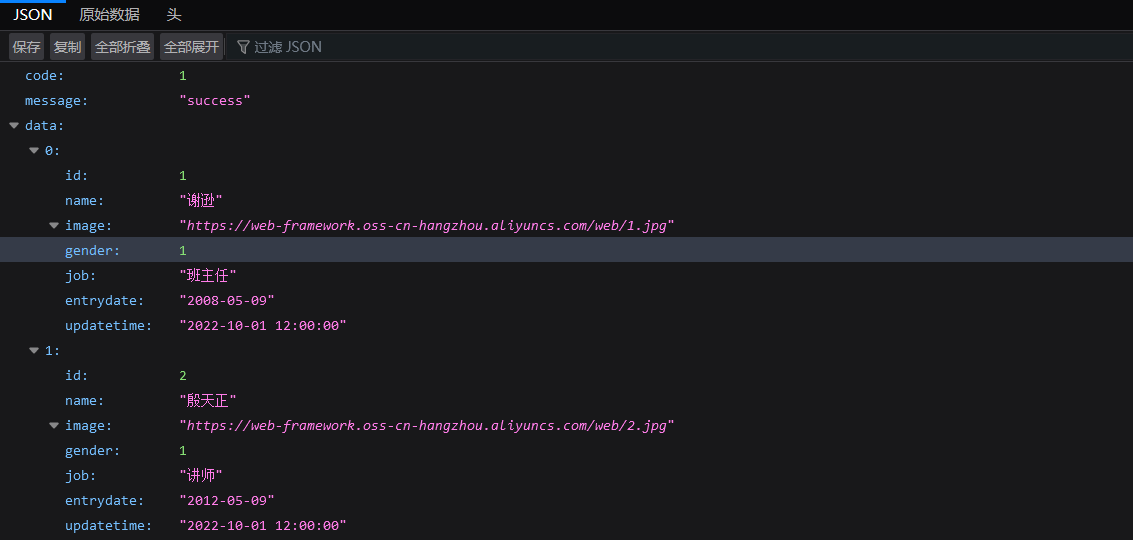
案例分析
先整体,后局部细节。整个页面可以分为3个部分
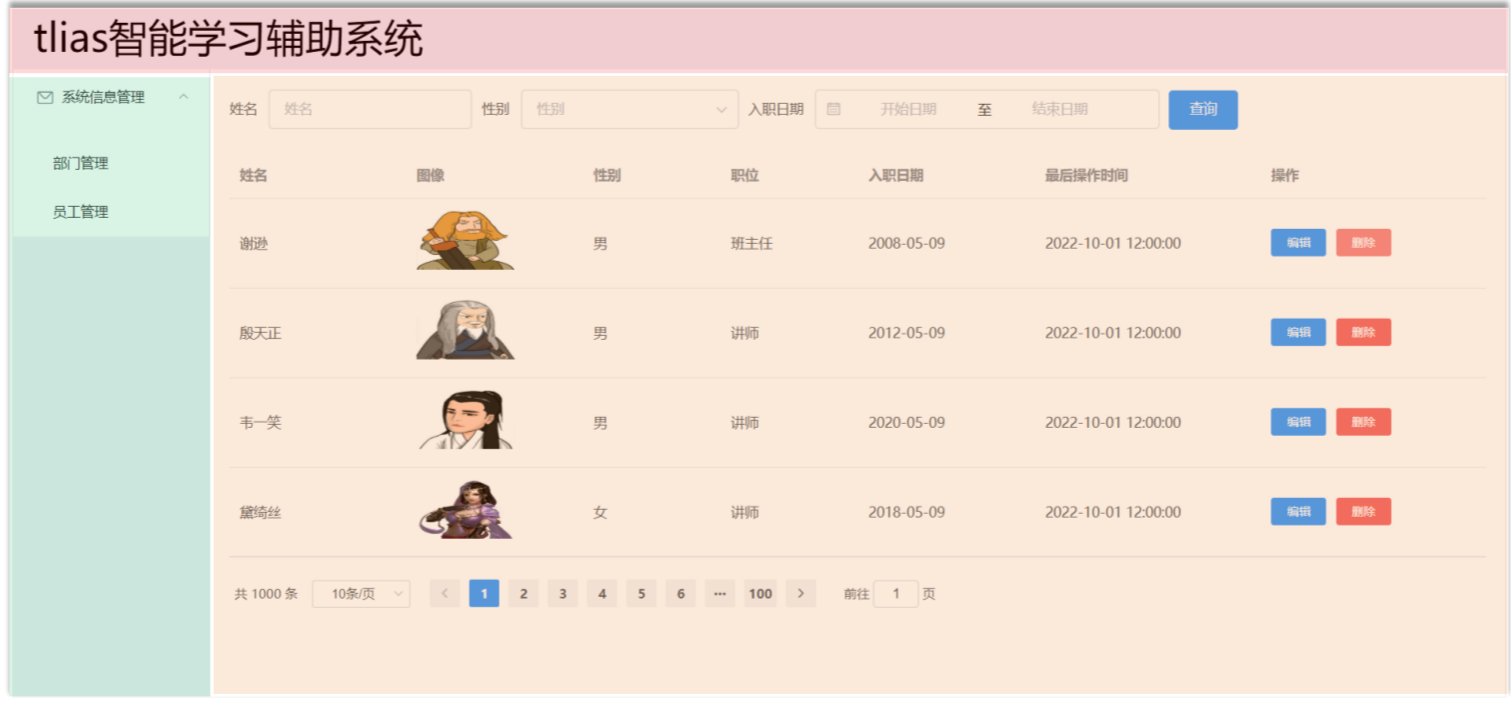
主要步骤如下:
- 创建页面,完成页面的整体布局规划
- 然后分别针对3个部分进行各自组件的具体实现
- 针对于右侧核心内容展示区域,需要使用异步加载数据,以表格渲染数据
代码实现
1 环境搭建
App.vue完整代码如下:
<template>
<div id="app">
<emp-view></emp-view>
</div>
</template>
<script>
import EmpView './views/tlias/EmpView.vue'
export default {
components: {EmpView },
data(){
return {
"message":"hello world"
}
}
}
</script>
<style>
</style>2 整体布局
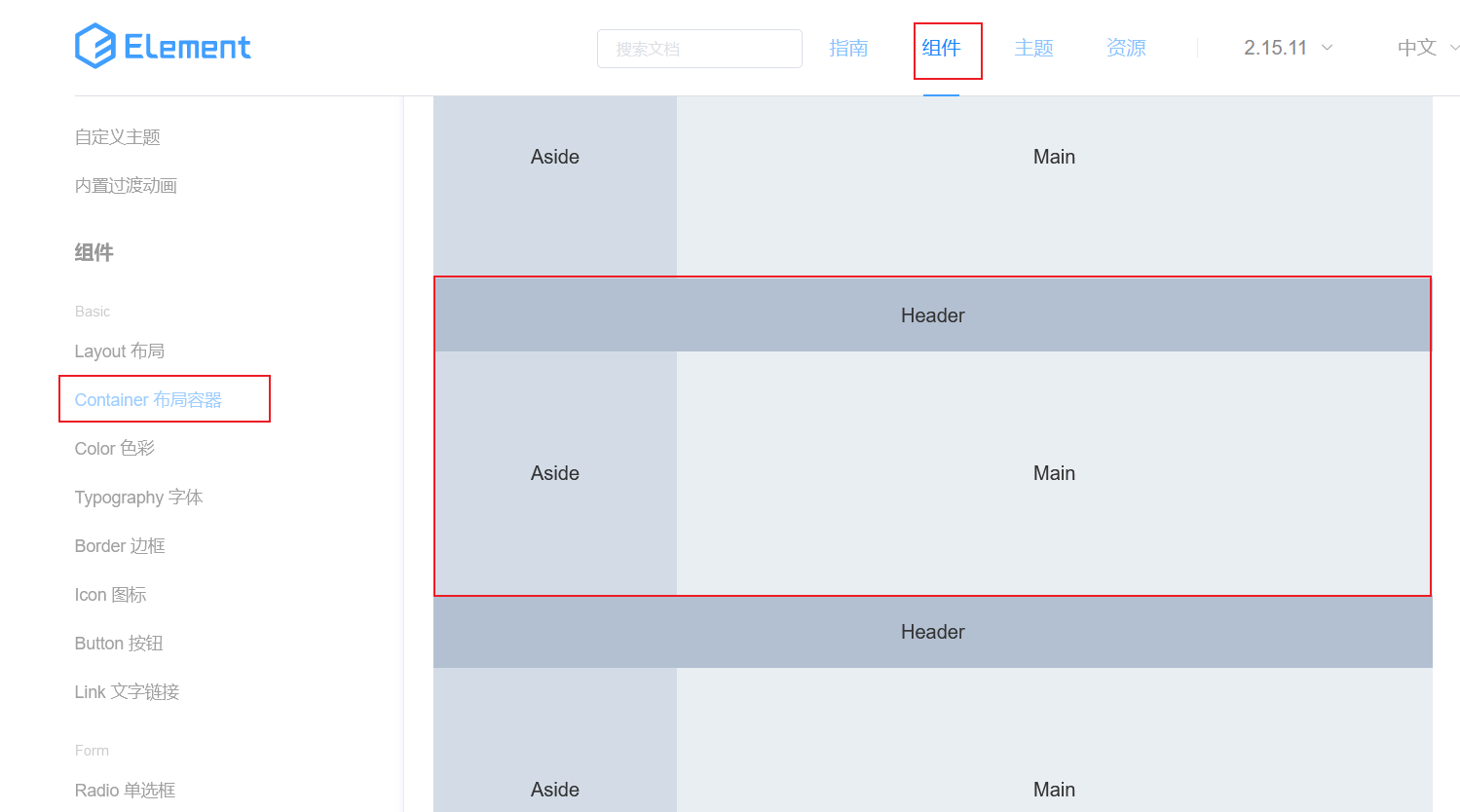
<el-container>
<el-header>Header</el-header>
<el-container>
<el-aside width="200px">Aside</el-aside>
<el-main>Main</el-main>
</el-container>
</el-container>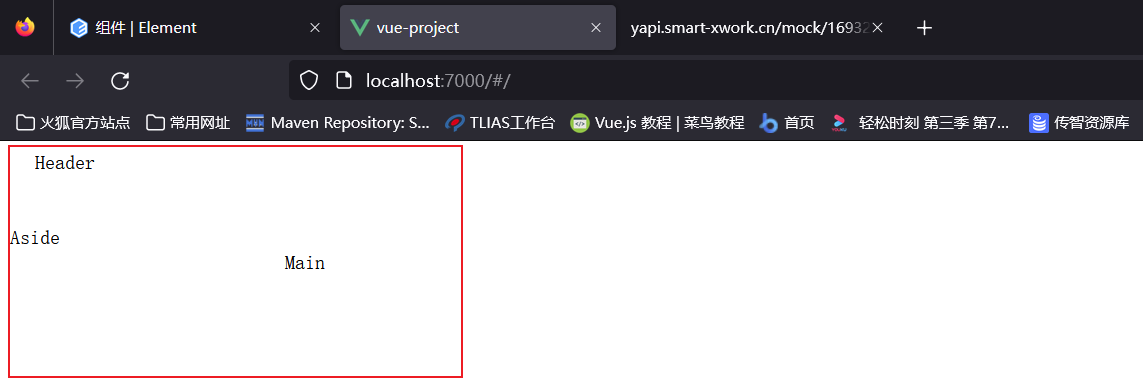
<!-- 设置最外层容器高度为700px,在加上一个很细的边框 -->
<el-container style="height: 700px; border: 1px solid #eee">3 顶部标题
修改顶部的文本内容,并且提供背景色的css样式:
<el-header style="font-size:40px;background-color: rgb(238, 241, 246)">
tlias 智能学习辅助系统</el-header>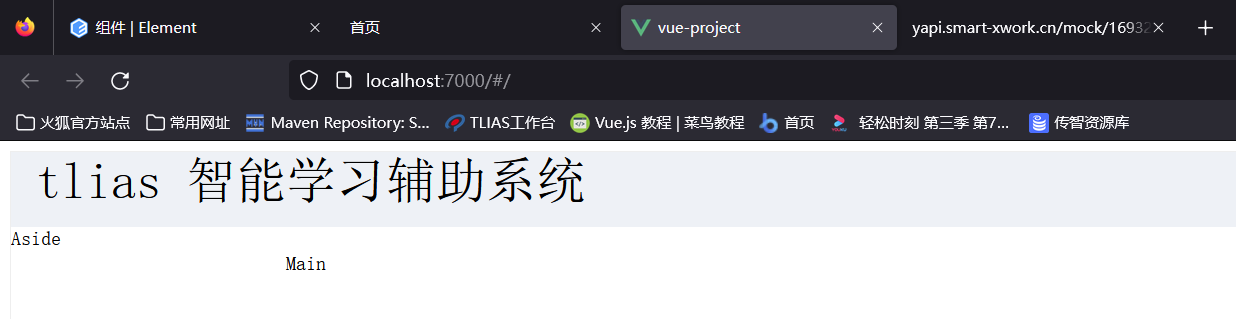
完整代码
<template>
<div>
<!-- 设置最外层容器高度为700px,在加上一个很细的边框 -->
<el-container style="height: 700px; border: 1px solid #eee">
<el-header style="font-size:40px;background-color: rgb(238, 241, 246)">tlias 智能学习辅助系统</el-header>
<el-container>
<el-aside width="200px">Aside</el-aside>
<el-main>Main</el-main>
</el-container>
</el-container>
</div>
</template>
<script>
export default {
}
</script>
<style>
</style>4 左侧导航栏
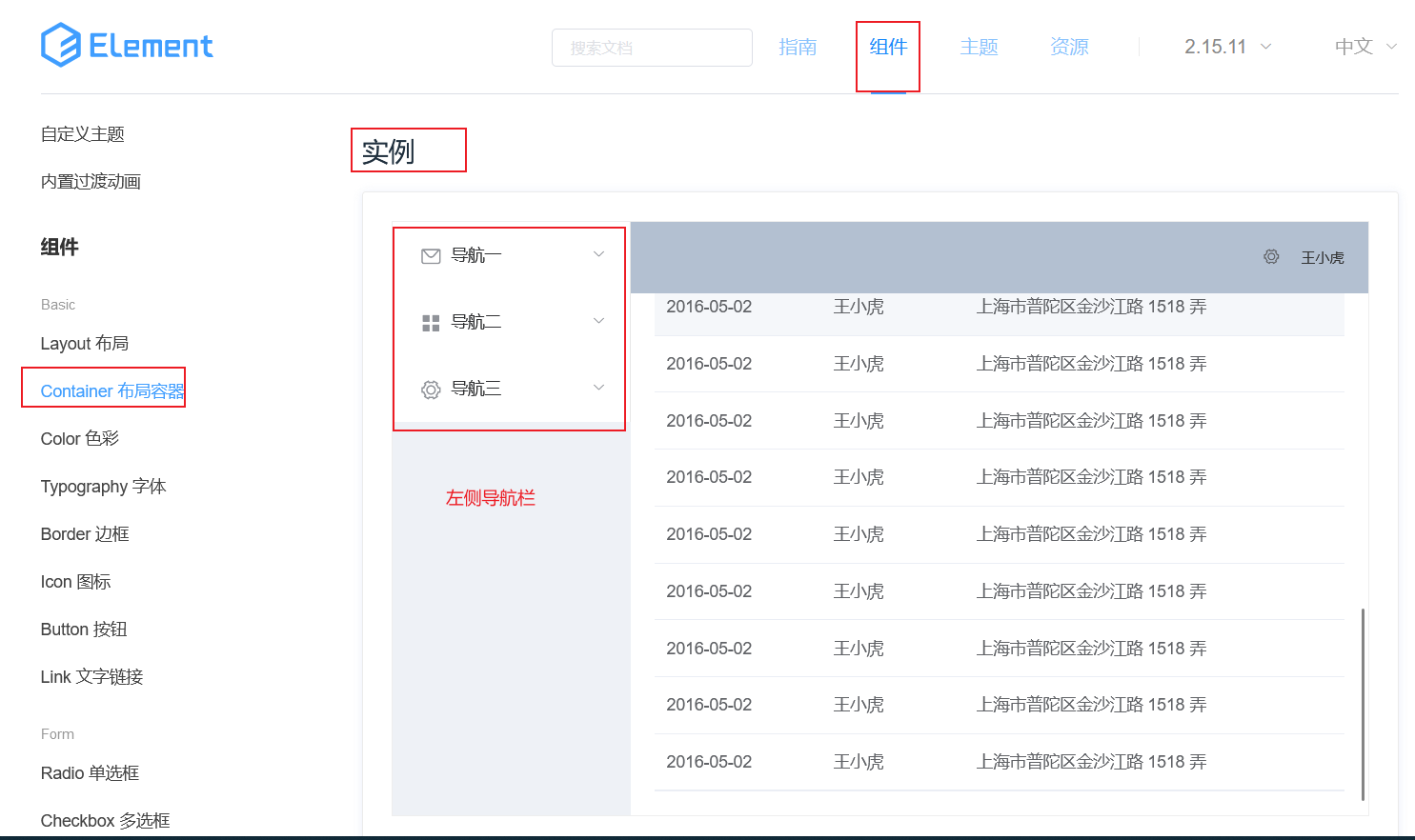
<el-menu :default-openeds="['1', '3']">
<el-submenu index="1">
<template slot="title"><i class="el-icon-message"></i>导航一</template>
<el-menu-item index="1-1">选项1</el-menu-item>
<el-menu-item index="1-2">选项2</el-menu-item>
</el-submenu>
</el-menu>删减前后对比图:
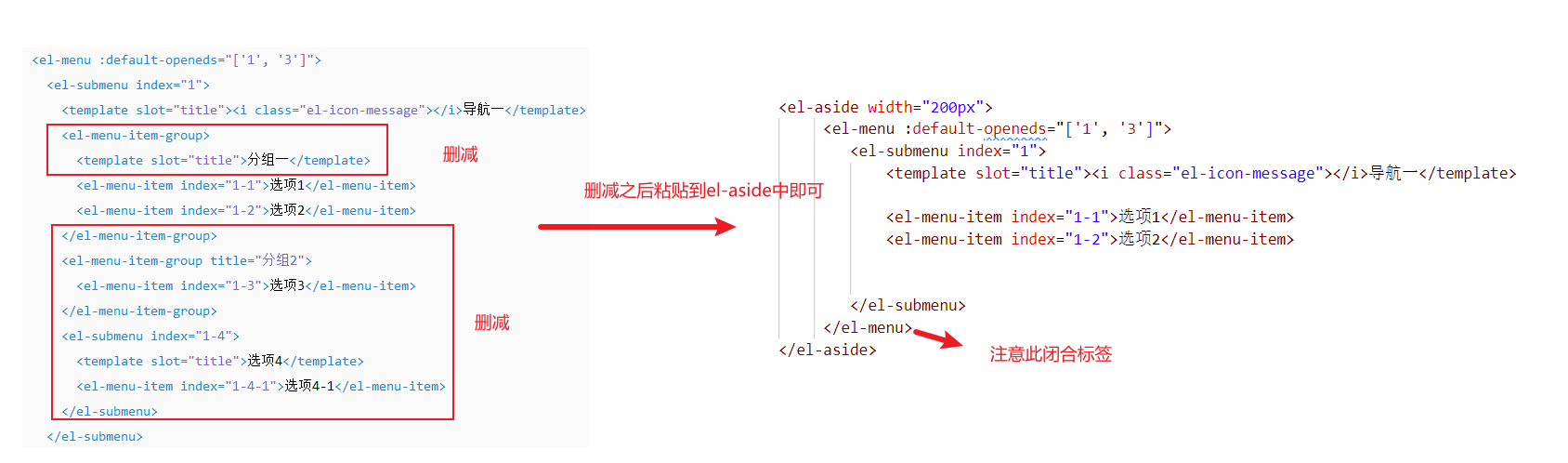
完整代码
<template>
<div>
<!-- 设置最外层容器高度为700px,在加上一个很细的边框 -->
<el-container style="height: 700px; border: 1px solid #eee">
<el-header style="font-size:40px;background-color: rgb(238, 241, 246)">tlias 智能学习辅助系统</el-header>
<el-container>
<el-aside width="200px">
<el-menu :default-openeds="['1', '3']">
<el-submenu index="1">
<template slot="title"><i class="el-icon-message"></i>系统信息管理</template>
<el-menu-item index="1-1">部门管理</el-menu-item>
<el-menu-item index="1-2">员工管理</el-menu-item>
</el-submenu>
</el-menu>
</el-aside>
<el-main>
</el-main>
</el-container>
</el-container>
</div>
</template>
<script>
export default {
}
</script>
<style>
</style>5 右侧核心内容
表格编写:
<el-table :data="tableData">
<el-table-column prop="date" label="日期" width="140">
</el-table-column>
<el-table-column prop="name" label="姓名" width="120">
</el-table-column>
<el-table-column prop="address" label="地址">
</el-table-column>
</el-table> data() {
return {
tableData: [
{
date: '2016-05-02',
name: '王小虎',
address: '上海市普陀区金沙江路 1518 弄'
}
]
}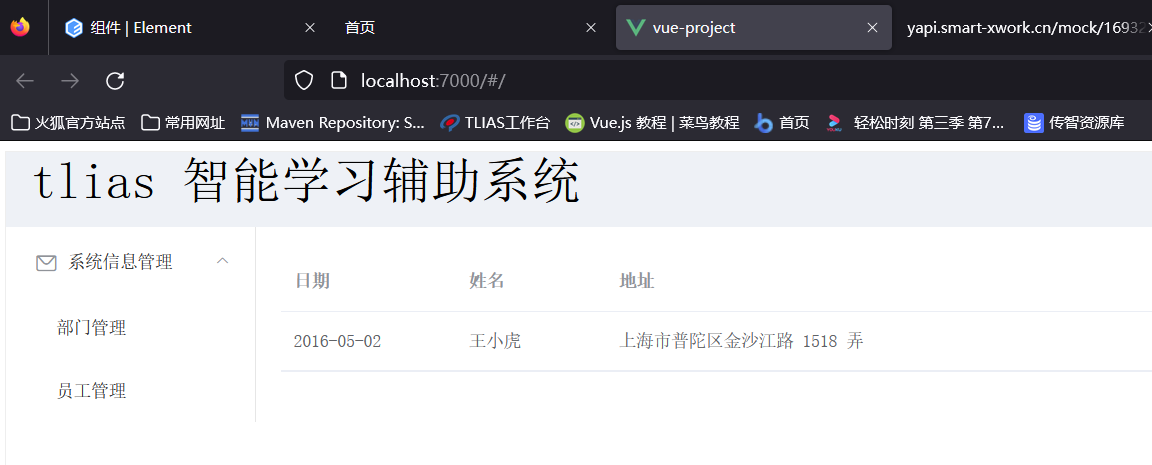
修改表格,添加列,并且修改列名。
<el-table-column prop="name" label="姓名" width="180"></el-table-column>
<el-table-column prop="image" label="图像" width="180"></el-table-column>
<el-table-column prop="gender" label="性别" width="140"></el-table-column>
<el-table-column prop="job" label="职位" width="140"></el-table-column>
<el-table-column prop="entrydate" label="入职日期" width="180"></el-table-column>
<el-table-column prop="updatetime" label="最后操作时间" width="230"></el-table-column>
<el-table-column label="操作" >
<el-button type="primary" size="mini">编辑</el-button>
<el-button type="danger" size="mini">删除</el-button>
</el-table-column>prop属性值的内容并不是乱写的,将来是需要绑定后台的数据的
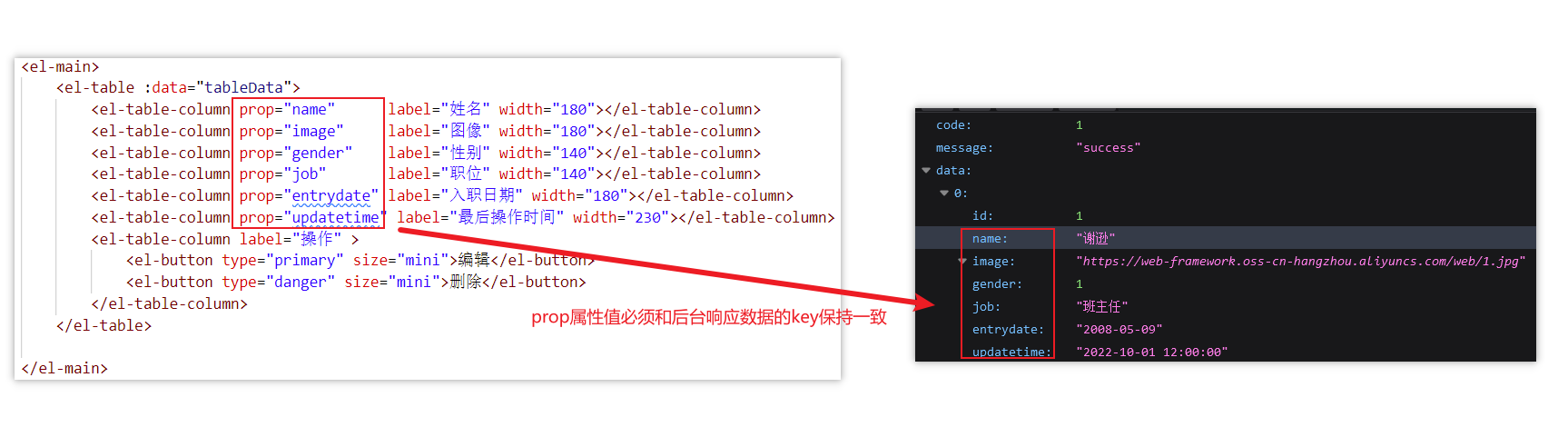
并且data中之前的数据模型就不可用了,所以需要清空数据,设置为空数组
data() {
return {
tableData: [
]
}
}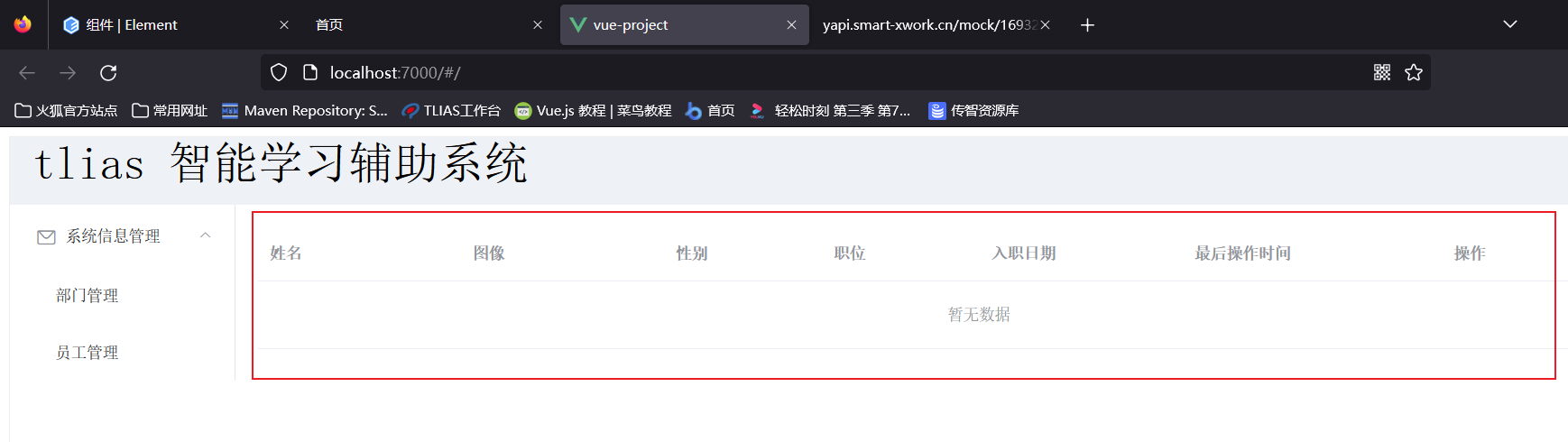
完整代码
<template>
<div>
<!-- 设置最外层容器高度为700px,在加上一个很细的边框 -->
<el-container style="height: 700px; border: 1px solid #eee">
<el-header style="font-size:40px;background-color: rgb(238, 241, 246)">tlias 智能学习辅助系统</el-header>
<el-container>
<el-aside width="200px">
<el-menu :default-openeds="['1', '3']">
<el-submenu index="1">
<template slot="title"><i class="el-icon-message"></i>系统信息管理</template>
<el-menu-item index="1-1">部门管理</el-menu-item>
<el-menu-item index="1-2">员工管理</el-menu-item>
</el-submenu>
</el-menu>
</el-aside>
<el-main>
<el-table :data="tableData">
<el-table-column prop="name" label="姓名" width="180"></el-table-column>
<el-table-column prop="image" label="图像" width="180"></el-table-column>
<el-table-column prop="gender" label="性别" width="140"></el-table-column>
<el-table-column prop="job" label="职位" width="140"></el-table-column>
<el-table-column prop="entrydate" label="入职日期" width="180"></el-table-column>
<el-table-column prop="updatetime" label="最后操作时间" width="230"></el-table-column>
<el-table-column label="操作" >
<el-button type="primary" size="mini">编辑</el-button>
<el-button type="danger" size="mini">删除</el-button>
</el-table-column>
</el-table>
</el-main>
</el-container>
</el-container>
</div>
</template>
<script>
export default {
data() {
return {
tableData: [
]
}
}
}
</script>
<style>
</style>表单编写:
<!-- 表单 -->
<el-form :inline="true" :model="searchForm" class="demo-form-inline">
<el-form-item label="姓名">
<el-input v-model="searchForm.name" placeholder="姓名"></el-input>
</el-form-item>
<el-form-item label="性别">
<el-select v-model="searchForm.gender" placeholder="性别">
<el-option label="男" value="1"></el-option>
<el-option label="女" value="2"></el-option>
</el-select>
</el-form-item>
<el-form-item>
<el-button type="primary" @click="onSubmit">查询</el-button>
</el-form-item>
</el-form>既然表单使用v-model进行数据的双向绑定了,需要在data中定义searchForm的数据模型,代码如下:
data() {
return {
tableData: [
],
searchForm:{
name:'',
gender:''
}
}
}而且,表单的提交按钮,绑定了onSubmit函数,所以还需要在methods中定义onSubmit函数
methods:{
onSubmit:function(){
console.log(this.searchForm);
}
}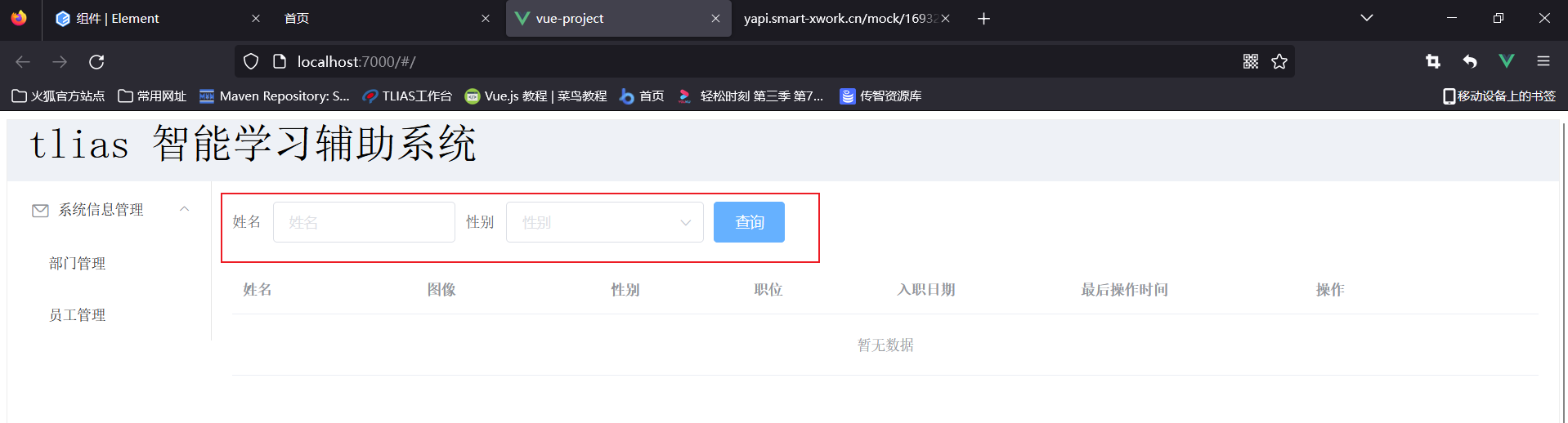
参考官方代码,然后在我们之前的表单中添加一个日期表单,具体代码如下:
</el-form-item>
<el-form-item label="入职日期">
<el-date-picker
v-model="searchForm.entrydate"
type="daterange"
range-separator="至"
start-placeholder="开始日期"
end-placeholder="结束日期">
</el-date-picker>
</el-form-item>添加了双向绑定,所以我们需要在data的searchForm中定义出来,需要注意的是这个日期包含2个值,所以我们定义为数组,代码如下:
searchForm:{
name:'',
gender:'',
entrydate:[]
}此时我们打开浏览器,填写表单,并且点击查询按钮,查看浏览器控制台,可以看到表单的内容,效果如下图所示:
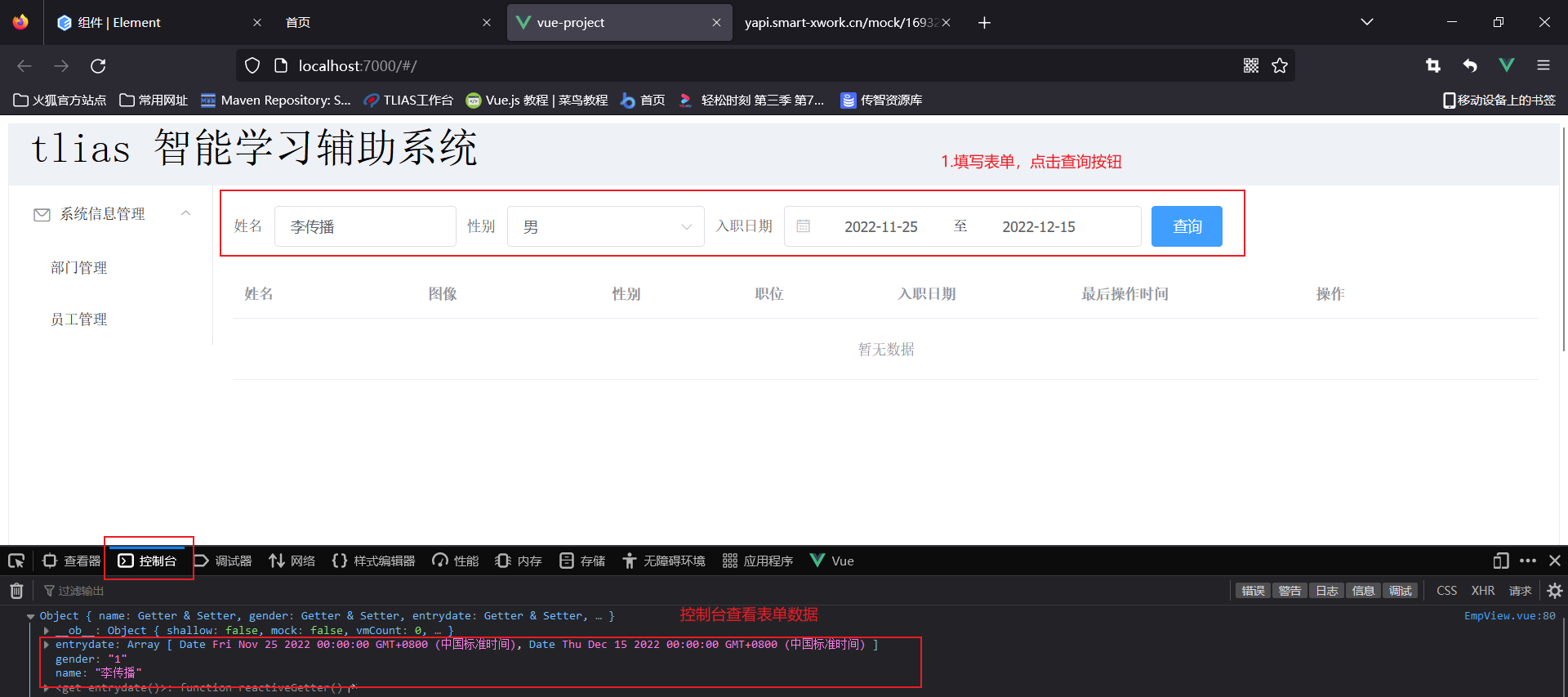
完整代码
<template>
<div>
<!-- 设置最外层容器高度为700px,在加上一个很细的边框 -->
<el-container style="height: 700px; border: 1px solid #eee">
<el-header style="font-size:40px;background-color: rgb(238, 241, 246)">tlias 智能学习辅助系统</el-header>
<el-container>
<el-aside width="200px">
<el-menu :default-openeds="['1', '3']">
<el-submenu index="1">
<template slot="title"><i class="el-icon-message"></i>系统信息管理</template>
<el-menu-item index="1-1">部门管理</el-menu-item>
<el-menu-item index="1-2">员工管理</el-menu-item>
</el-submenu>
</el-menu>
</el-aside>
<el-main>
<!-- 表单 -->
<el-form :inline="true" :model="searchForm" class="demo-form-inline">
<el-form-item label="姓名">
<el-input v-model="searchForm.name" placeholder="姓名"></el-input>
</el-form-item>
<el-form-item label="性别">
<el-select v-model="searchForm.gender" placeholder="性别">
<el-option label="男" value="1"></el-option>
<el-option label="女" value="2"></el-option>
</el-select>
</el-form-item>
<el-form-item label="入职日期">
<el-date-picker
v-model="searchForm.entrydate"
type="daterange"
range-separator="至"
start-placeholder="开始日期"
end-placeholder="结束日期">
</el-date-picker>
</el-form-item>
<el-form-item>
<el-button type="primary" @click="onSubmit">查询</el-button>
</el-form-item>
</el-form>
<!-- 表格 -->
<el-table :data="tableData">
<el-table-column prop="name" label="姓名" width="180"></el-table-column>
<el-table-column prop="image" label="图像" width="180"></el-table-column>
<el-table-column prop="gender" label="性别" width="140"></el-table-column>
<el-table-column prop="job" label="职位" width="140"></el-table-column>
<el-table-column prop="entrydate" label="入职日期" width="180"></el-table-column>
<el-table-column prop="updatetime" label="最后操作时间" width="230"></el-table-column>
<el-table-column label="操作" >
<el-button type="primary" size="mini">编辑</el-button>
<el-button type="danger" size="mini">删除</el-button>
</el-table-column>
</el-table>
</el-main>
</el-container>
</el-container>
</div>
</template>
<script>
export default {
data() {
return {
tableData: [
],
searchForm:{
name:'',
gender:'',
entrydate:[]
}
}
},
methods:{
onSubmit:function(){
console.log(this.searchForm);
}
}
}
</script>
<style>
</style>分页工具栏:
<!-- Pagination分页 -->
<el-pagination
@size-change="handleSizeChange"
@current-change="handleCurrentChange"
background
layout="sizes,prev, pager, next,jumpertotal"
:total="1000">
</el-pagination>同时methods中需要声明2个函数,代码如下:
handleSizeChange(val) {
console.log(`每页 ${val} 条`);
},
handleCurrentChange(val) {
console.log(`当前页: ${val}`);
}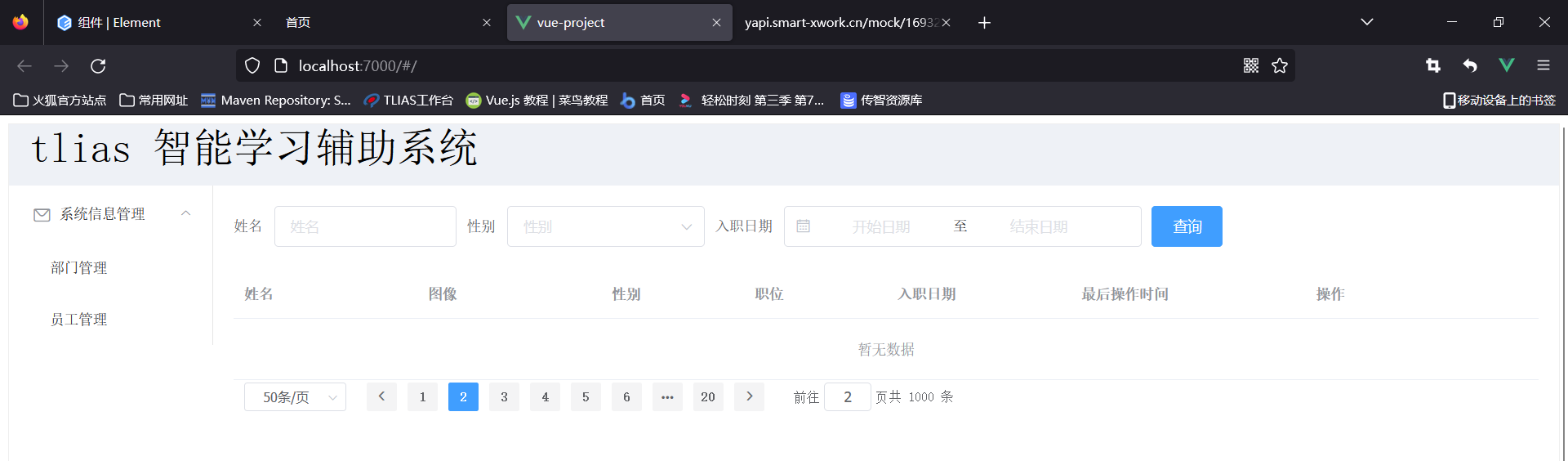
完整代码
<template>
<div>
<!-- 设置最外层容器高度为700px,在加上一个很细的边框 -->
<el-container style="height: 700px; border: 1px solid #eee">
<el-header style="font-size:40px;background-color: rgb(238, 241, 246)">tlias 智能学习辅助系统</el-header>
<el-container>
<el-aside width="200px">
<el-menu :default-openeds="['1', '3']">
<el-submenu index="1">
<template slot="title"><i class="el-icon-message"></i>系统信息管理</template>
<el-menu-item index="1-1">部门管理</el-menu-item>
<el-menu-item index="1-2">员工管理</el-menu-item>
</el-submenu>
</el-menu>
</el-aside>
<el-main>
<!-- 表单 -->
<el-form :inline="true" :model="searchForm" class="demo-form-inline">
<el-form-item label="姓名">
<el-input v-model="searchForm.name" placeholder="姓名"></el-input>
</el-form-item>
<el-form-item label="性别">
<el-select v-model="searchForm.gender" placeholder="性别">
<el-option label="男" value="1"></el-option>
<el-option label="女" value="2"></el-option>
</el-select>
</el-form-item>
<el-form-item label="入职日期">
<el-date-picker
v-model="searchForm.entrydate"
type="daterange"
range-separator="至"
start-placeholder="开始日期"
end-placeholder="结束日期">
</el-date-picker>
</el-form-item>
<el-form-item>
<el-button type="primary" @click="onSubmit">查询</el-button>
</el-form-item>
</el-form>
<!-- 表格 -->
<el-table :data="tableData">
<el-table-column prop="name" label="姓名" width="180"></el-table-column>
<el-table-column prop="image" label="图像" width="180"></el-table-column>
<el-table-column prop="gender" label="性别" width="140"></el-table-column>
<el-table-column prop="job" label="职位" width="140"></el-table-column>
<el-table-column prop="entrydate" label="入职日期" width="180"></el-table-column>
<el-table-column prop="updatetime" label="最后操作时间" width="230"></el-table-column>
<el-table-column label="操作" >
<el-button type="primary" size="mini">编辑</el-button>
<el-button type="danger" size="mini">删除</el-button>
</el-table-column>
</el-table>
<!-- Pagination分页 -->
<el-pagination
@size-change="handleSizeChange"
@current-change="handleCurrentChange"
background
layout="sizes,prev, pager, next,jumper,total"
:total="1000">
</el-pagination>
</el-main>
</el-container>
</el-container>
</div>
</template>
<script>
export default {
data() {
return {
tableData: [
],
searchForm:{
name:'',
gender:'',
entrydate:[]
}
}
},
methods:{
onSubmit:function(){
console.log(this.searchForm);
},
handleSizeChange(val) {
console.log(`每页 ${val} 条`);
},
handleCurrentChange(val) {
console.log(`当前页: ${val}`);
}
}
}
</script>
<style>
</style>6 异步数据加载
数据的mock地址http://yapi.smart-xwork.cn/mock/169327/emp/list
最后要做的就是异步加载数据,需要使用axios发送ajax请求。
在vue项目中,对于axios的使用
- 安装axios: npm install axios
- 需要使用axios时,导入axios: import axios 'axios'
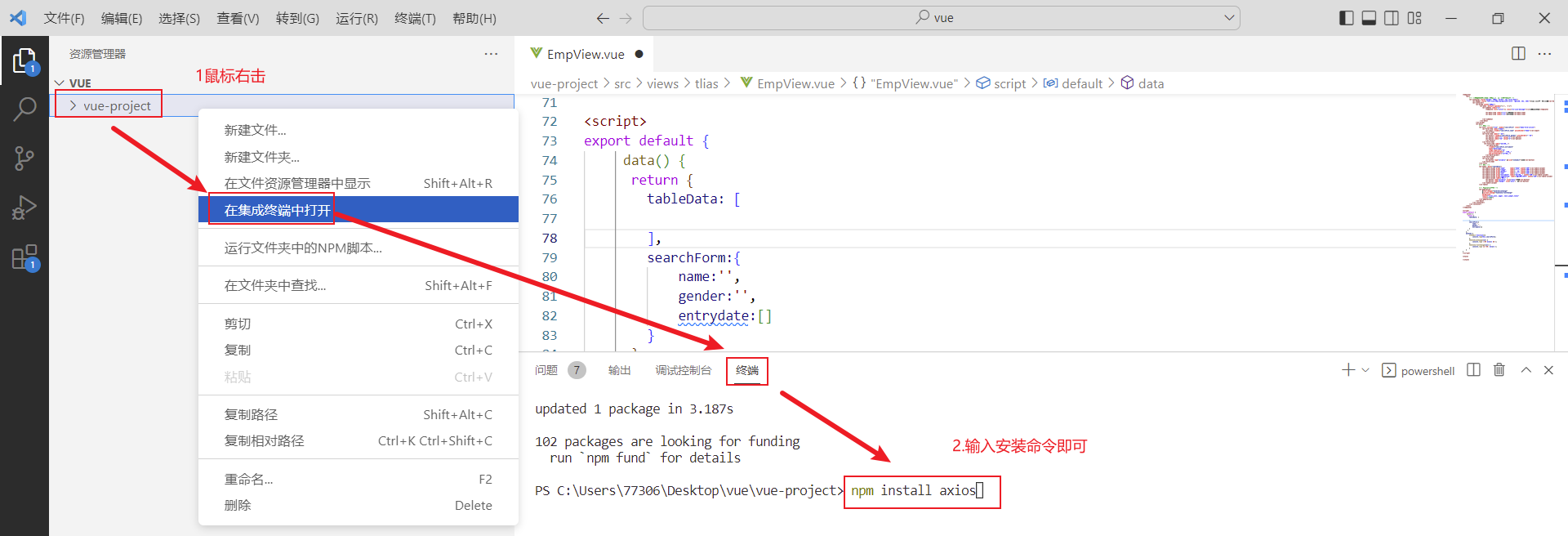
然后重启项目,在EmpView.vue组件页面,通过import命令导入axios,代码如下:
import axios 'axios';时候发送axios请求呢?页面加载完成,自动加载,mounted钩子函数,并且需要将得到的员工数据要展示到表格,数据需要赋值给数据模型tableData
mounted(){
axios.get("http://yapi.smart-xwork.cn/mock/169327/emp/list")
.then(resp=>{
this.tableData=resp.data.data; //响应数据赋值给数据模型
});
}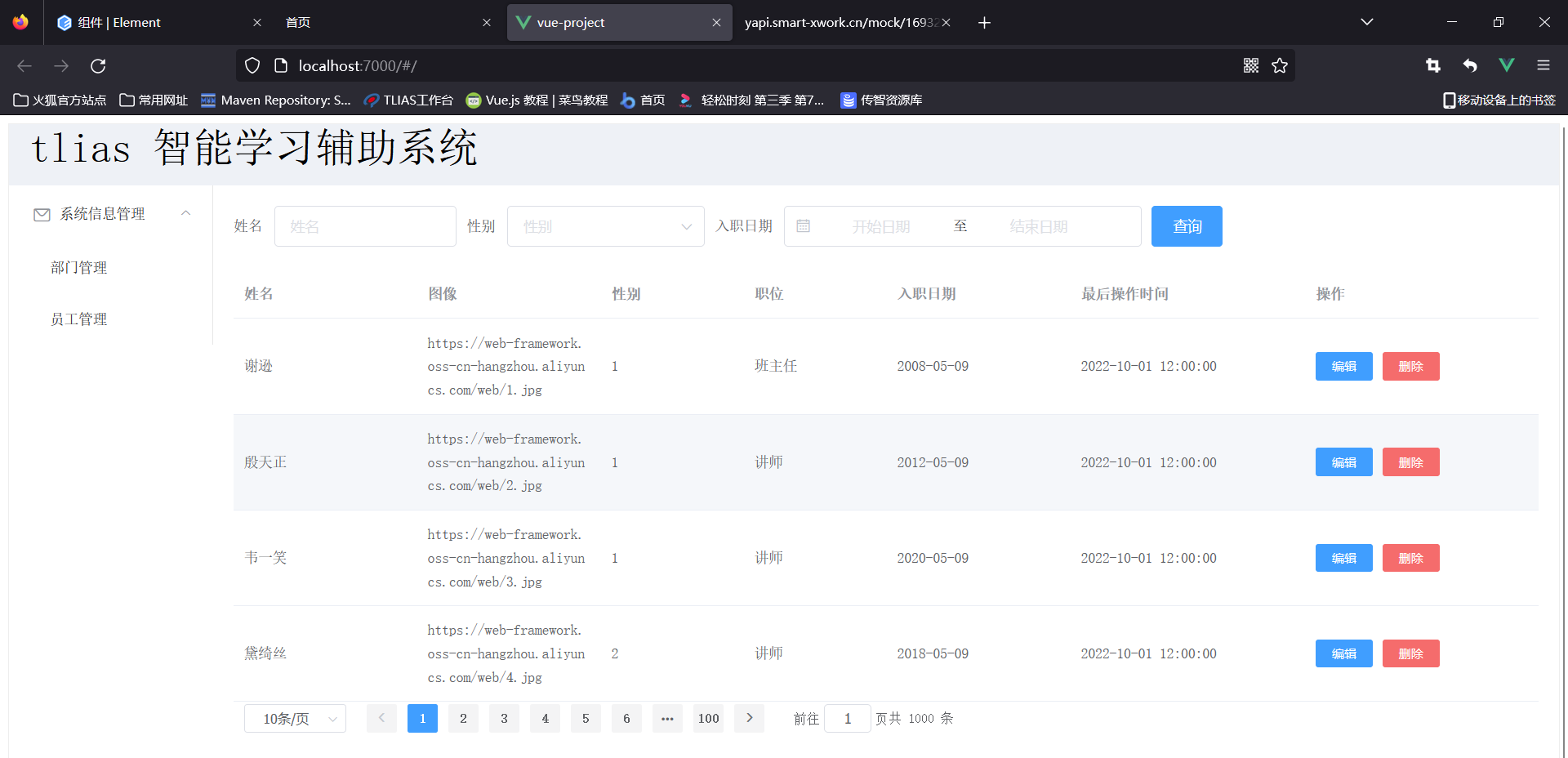
很明显,性别和图片的内容显示不正确,需要修复。
性别内容展示修复:
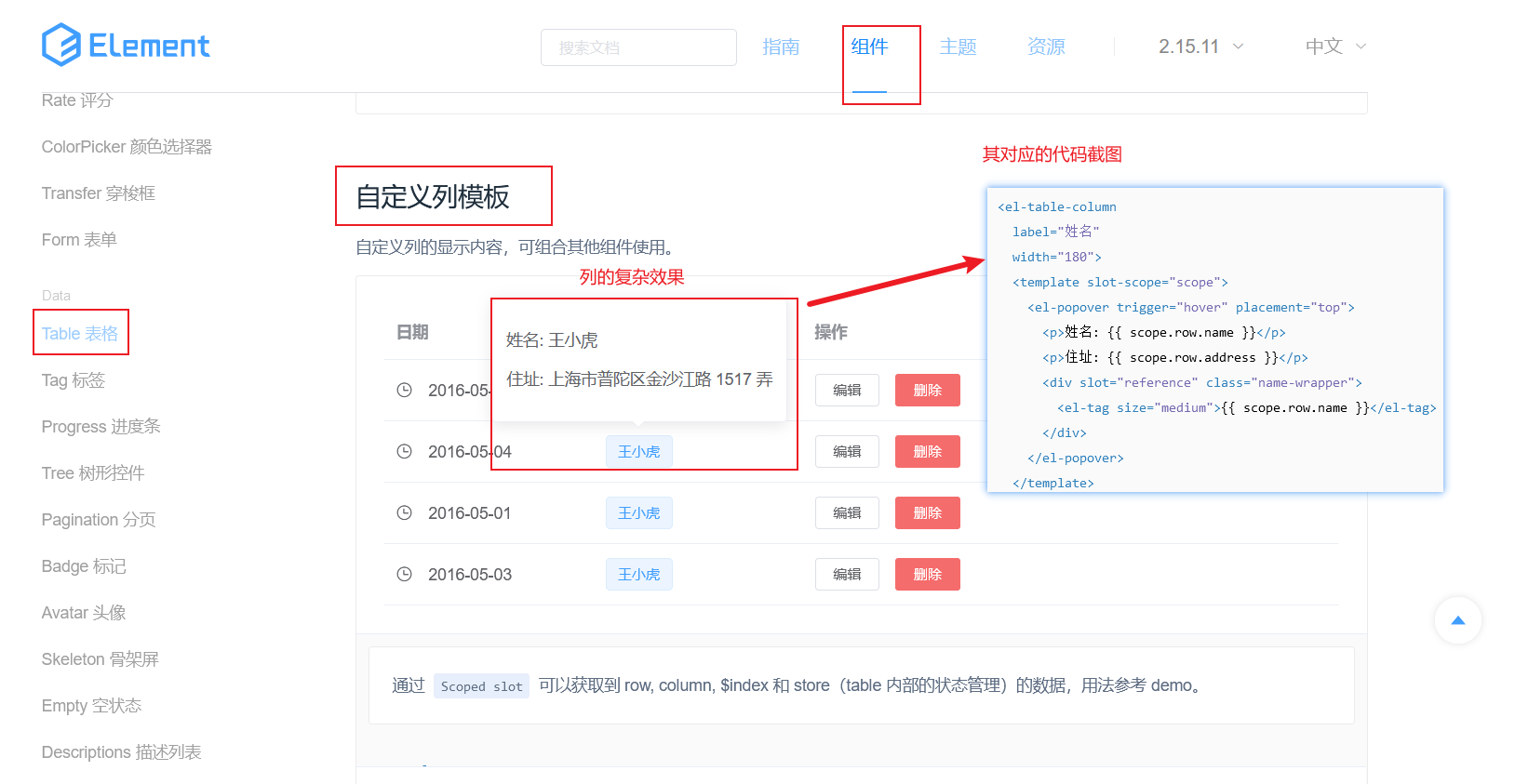
仔细对比效果和功能实现代码,发现其中涉及2个非常重要的点:
- <template> : 用于自定义列的内容
- slot-scope: 通过属性的row获取当前行的数据
<el-table-column prop="gender" label="性别" width="140">
<template slot-scope="scope">
{{scope.row.gender==1?"男":"女"}}
</template>
</el-table-column>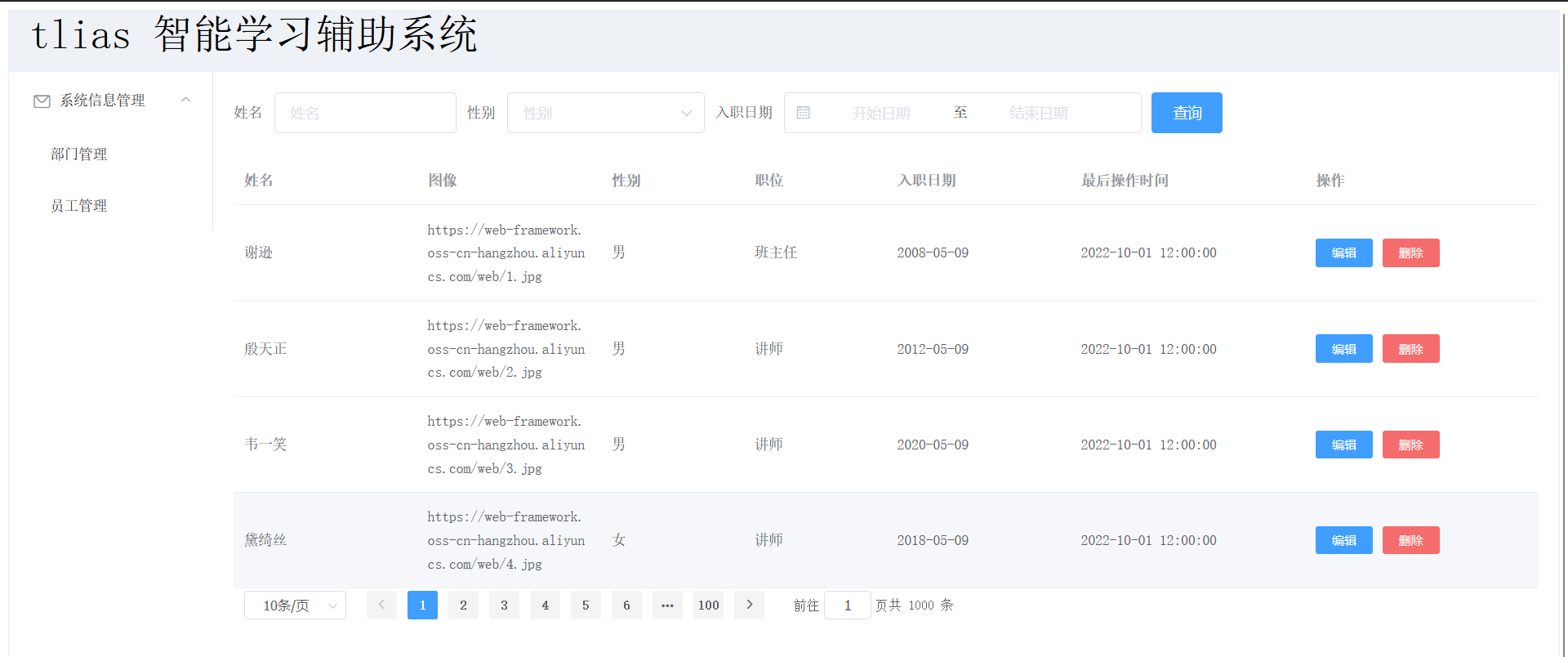
图片内容展示修复:
图片内容的修复和上述一致,需要借助<template>标签自定义列的内容,直接借助<img>标签即可,并且需要设置图片的宽度和高度
<el-table-column prop="image" label="图像" width="180">
<template slot-scope="scope">
<img :src="scope.row.image" width="100px" height="70px">
</template>
</el-table-column>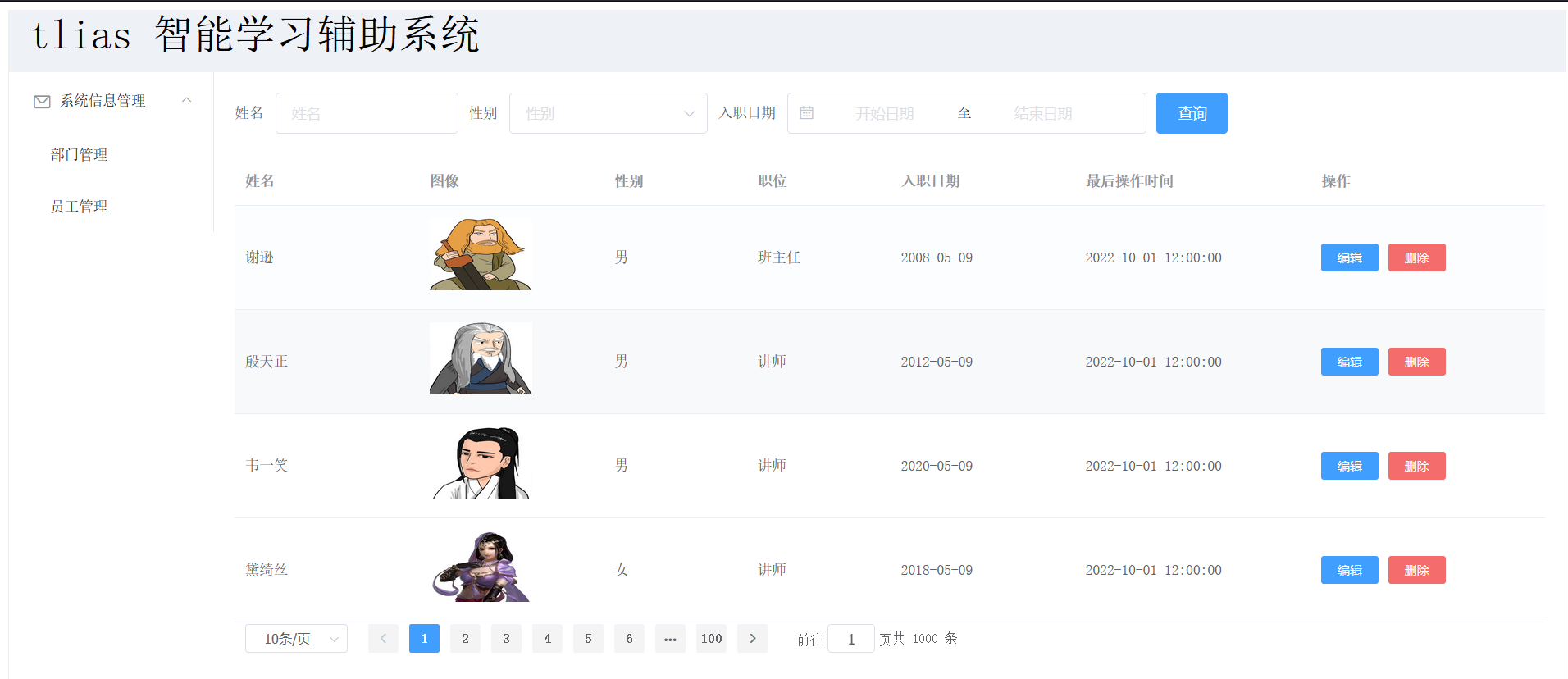
完整代码
<template>
<div>
<!-- 设置最外层容器高度为700px,在加上一个很细的边框 -->
<el-container style="height: 700px; border: 1px solid #eee">
<el-header style="font-size:40px;background-color: rgb(238, 241, 246)">tlias 智能学习辅助系统</el-header>
<el-container>
<el-aside width="230px" style="border: 1px solid #eee">
<el-menu :default-openeds="['1', '3']">
<el-submenu index="1">
<template slot="title"><i class="el-icon-message"></i>系统信息管理</template>
<el-menu-item index="1-1">部门管理</el-menu-item>
<el-menu-item index="1-2">员工管理</el-menu-item>
</el-submenu>
</el-menu>
</el-aside>
<el-main>
<!-- 表单 -->
<el-form :inline="true" :model="searchForm" class="demo-form-inline">
<el-form-item label="姓名">
<el-input v-model="searchForm.name" placeholder="姓名"></el-input>
</el-form-item>
<el-form-item label="性别">
<el-select v-model="searchForm.gender" placeholder="性别">
<el-option label="男" value="1"></el-option>
<el-option label="女" value="2"></el-option>
</el-select>
</el-form-item>
<el-form-item label="入职日期">
<el-date-picker
v-model="searchForm.entrydate"
type="daterange"
range-separator="至"
start-placeholder="开始日期"
end-placeholder="结束日期">
</el-date-picker>
</el-form-item>
<el-form-item>
<el-button type="primary" @click="onSubmit">查询</el-button>
</el-form-item>
</el-form>
<!-- 表格 -->
<el-table :data="tableData">
<el-table-column prop="name" label="姓名" width="180"></el-table-column>
<el-table-column prop="image" label="图像" width="180">
<template slot-scope="scope">
<img :src="scope.row.image" width="100px" height="70px">
</template>
</el-table-column>
<el-table-column prop="gender" label="性别" width="140">
<template slot-scope="scope">
{{scope.row.gender==1?"男":"女"}}
</template>
</el-table-column>
<el-table-column prop="job" label="职位" width="140"></el-table-column>
<el-table-column prop="entrydate" label="入职日期" width="180"></el-table-column>
<el-table-column prop="updatetime" label="最后操作时间" width="230"></el-table-column>
<el-table-column label="操作" >
<el-button type="primary" size="mini">编辑</el-button>
<el-button type="danger" size="mini">删除</el-button>
</el-table-column>
</el-table>
<!-- Pagination分页 -->
<el-pagination
@size-change="handleSizeChange"
@current-change="handleCurrentChange"
background
layout="sizes,prev, pager, next,jumper,total"
:total="1000">
</el-pagination>
</el-main>
</el-container>
</el-container>
</div>
</template>
<script>
import axios 'axios'
export default {
data() {
return {
tableData: [
],
searchForm:{
name:'',
gender:'',
entrydate:[]
}
}
},
methods:{
onSubmit:function(){
console.log(this.searchForm);
},
handleSizeChange(val) {
console.log(`每页 ${val} 条`);
},
handleCurrentChange(val) {
console.log(`当前页: ${val}`);
}
},
mounted(){
axios.get("http://yapi.smart-xwork.cn/mock/169327/emp/list")
.then(resp=>{
this.tableData=resp.data.data;
});
}
}
</script>
<style>
</style>